Pada kesempatan kali ini saya akan membahas tentang bagaimana cara mengatasi aplikasi Android yang sering force close atau berhenti sendiri dengan mudah dan efektif. Hal yang paling menjengkelkan bagi para pengguna HP Android adalah yaitu ponsel mereka yang sering mengalami force close (tutup paksa) atau berhenti sendiri saat sedang menjalankan aplikasi ataupun ketika bermain games. Tidak sedikit mereka yang mengeluhkan masalah ini dan mencari solusi bagaimana cara mengatasinya agar tidak kembali lagi masalah sering force close atau berhenti. Baca Juga >> Cara Mengatasi Keyboard Androdi Error / Tidak Muncul dengan Mudah.
Bayangkan saja jika kita sedang asyik-asyiknya baca status atau atau melihat foto/berita di Facebook, Twitter, Instagram, dan aplikasi lainnya atau saat kita sedang seru-serunya bermain games tiba-tiba aplikasi atau games tersebut mengalami force close, hal tersebut sangat mengganggu, apalagi force close tersebut terjadi berulang-ulang tentu membuat kita kesal. Biasanya saat terjadi force close, keluar tulisan seperti “Sayangnya, ... telah berhenti” atau “Unfortunately, ... has stopped”, seperti pada gambar di bawah ini.
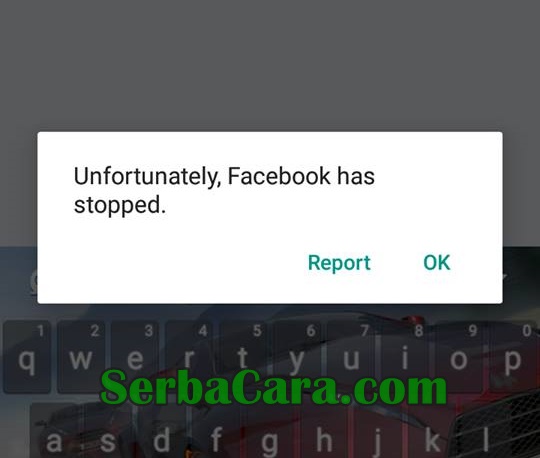
Mungkin diantara kalian ada yang bertanya-tanya mengapa terjadi force close atau tutup paksa pada ponsel Android. Nah, ada beberapa penyebab aplikasi atau games sering force close, antara lain seperti perangkat HP Android Anda tidak kompatibel dengan aplikasi yang dijalankan, terlalu banyak cache dan data aplikasi sehingga ruang penyimpanan memori penuh dan data corrupt, kapasitas RAM kecil dan tidak sanggup menjalankan aplikasi, masalah koneksi internet dan lain sebagainya. Maka, oleh karena itu kali ini saya akan berbagi solusi untuk mengatasi aplikasi yang sering force close atau berhenti sendiri di Android.
Berikut Cara Mengatasi Aplikasi Android Sering Force Close / Berhenti Sendiri:
1. Lakukan Force Stop
Kemudian ada cara lain yang terbilang mudah yakni Anda hanya perlu melakukan force stop atau paksa berhenti melalui setting pada HP Android Anda. Caranya cukup mudah, silahkan buka Settings/Pengaturan >> pilih Apps/Aplikasi >> pilih aplikasi yang bermasalah lalu klik tombol Force Stop atau Paksa Berhenti. Sekarang coba Anda buka kembali aplikasi Anda.
2. Lakukan Clear Data dan Clear Cache
Selanjutnya cara lain yang dapat digunakan adalah dengan Clear Data dan Clear Cache pada aplikasi atau games. Caranya buka menu Settings/Pengaturan >> pilih Apps/Aplikasi >> klik tombol Clear Data yang menghapus seluruh data dan juga cache aplikasi.
3. Install Ulang Aplikasi
Jika cara-cara diatas tidak berhasil, maka Anda dapat melakukan install ulang pada aplikasi yang sering force close. Dengan melakukan cara ini maka akan membuat aplikasi Anda kembali lebih fresh karena sudah di install ulang. Caranya hanya dengan uninstall/hapus aplikasi kemudian install ulang aplikasi tersebut melalui Google Play Store. Usahakan Anda selalu mengupdate setiap aplikasi agar selalu dapat versi baru dan juga perbaikan masalah bug atau force close.
4. Restart / Reboot Smartphone Anda
Solusi yang paling tepat dan efektif untuk mengatasi force close pada Android Anda adalah dengan melakukan restart atau reboot. Dengan demikian akan kembali menormalkan data aplikasi, termasuk hardware dan juga sistem Android Anda.
5. Legakan RAM Android Anda
Jika Anda memiliki HP atau smartphone Android dengan ukuran RAM-nya yang kecil, maka hal tersebut memungkinkan aplikasi yang Anda jalankan seringkali mengalami force close, sehingga langkah yang paling baik adalah dengan melegakan RAM tersebut. Anda dapat gunakan aplikasi Clean Master atau 360 Security yang dapat membersihkan file-file sampah yang tidak berguna sehingga dapat menghemat dan melegakan RAM Android Anda.
6. Reset Ulang atau Factory Reset
Nah, jika semua cara di atas masih belum berhasil juga, maka Anda bisa menggunakan cara terakhir yaitu dengan cara mereset ulang atau factory reset smartphone Android Anda. Cara ini sedikit beresiko karena akan mengakibatkan ponsel Anda kembali ke pengaturan awal pabrik atau katakan saja ponsel Anda seperti saat pertama Anda beli. Sebelum melakukan cara ini Anda perlu bahkan wajib mem-backup data-data penting karena jika tidak nanti semua data di ponsel Anda akan hilang. Untuk cara melakukannya, pertama-tama buka Settings/Pengaturan >> Backup & reset >> lalu klik pada Factory data reset.
Demikianlah artikel tentang cara mengatasi aplikasi Android yang sering force close/tutup paksa/berhenti sendiri, semoga artikel ini dapat bermanfaat untuk Anda semua.
Bayangkan saja jika kita sedang asyik-asyiknya baca status atau atau melihat foto/berita di Facebook, Twitter, Instagram, dan aplikasi lainnya atau saat kita sedang seru-serunya bermain games tiba-tiba aplikasi atau games tersebut mengalami force close, hal tersebut sangat mengganggu, apalagi force close tersebut terjadi berulang-ulang tentu membuat kita kesal. Biasanya saat terjadi force close, keluar tulisan seperti “Sayangnya, ... telah berhenti” atau “Unfortunately, ... has stopped”, seperti pada gambar di bawah ini.
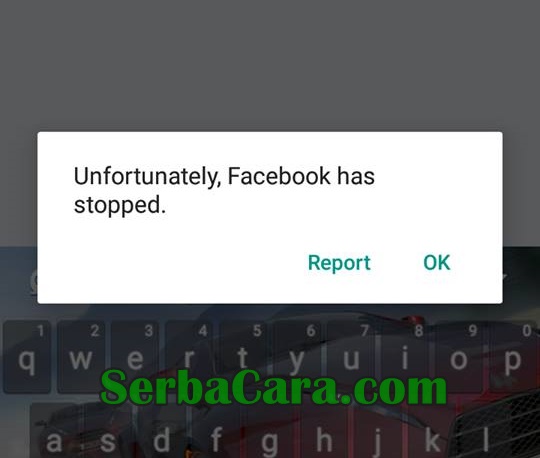
Mungkin diantara kalian ada yang bertanya-tanya mengapa terjadi force close atau tutup paksa pada ponsel Android. Nah, ada beberapa penyebab aplikasi atau games sering force close, antara lain seperti perangkat HP Android Anda tidak kompatibel dengan aplikasi yang dijalankan, terlalu banyak cache dan data aplikasi sehingga ruang penyimpanan memori penuh dan data corrupt, kapasitas RAM kecil dan tidak sanggup menjalankan aplikasi, masalah koneksi internet dan lain sebagainya. Maka, oleh karena itu kali ini saya akan berbagi solusi untuk mengatasi aplikasi yang sering force close atau berhenti sendiri di Android.
Berikut Cara Mengatasi Aplikasi Android Sering Force Close / Berhenti Sendiri:
1. Lakukan Force Stop
Kemudian ada cara lain yang terbilang mudah yakni Anda hanya perlu melakukan force stop atau paksa berhenti melalui setting pada HP Android Anda. Caranya cukup mudah, silahkan buka Settings/Pengaturan >> pilih Apps/Aplikasi >> pilih aplikasi yang bermasalah lalu klik tombol Force Stop atau Paksa Berhenti. Sekarang coba Anda buka kembali aplikasi Anda.
2. Lakukan Clear Data dan Clear Cache
Selanjutnya cara lain yang dapat digunakan adalah dengan Clear Data dan Clear Cache pada aplikasi atau games. Caranya buka menu Settings/Pengaturan >> pilih Apps/Aplikasi >> klik tombol Clear Data yang menghapus seluruh data dan juga cache aplikasi.
3. Install Ulang Aplikasi
Jika cara-cara diatas tidak berhasil, maka Anda dapat melakukan install ulang pada aplikasi yang sering force close. Dengan melakukan cara ini maka akan membuat aplikasi Anda kembali lebih fresh karena sudah di install ulang. Caranya hanya dengan uninstall/hapus aplikasi kemudian install ulang aplikasi tersebut melalui Google Play Store. Usahakan Anda selalu mengupdate setiap aplikasi agar selalu dapat versi baru dan juga perbaikan masalah bug atau force close.
4. Restart / Reboot Smartphone Anda
Solusi yang paling tepat dan efektif untuk mengatasi force close pada Android Anda adalah dengan melakukan restart atau reboot. Dengan demikian akan kembali menormalkan data aplikasi, termasuk hardware dan juga sistem Android Anda.
5. Legakan RAM Android Anda
Jika Anda memiliki HP atau smartphone Android dengan ukuran RAM-nya yang kecil, maka hal tersebut memungkinkan aplikasi yang Anda jalankan seringkali mengalami force close, sehingga langkah yang paling baik adalah dengan melegakan RAM tersebut. Anda dapat gunakan aplikasi Clean Master atau 360 Security yang dapat membersihkan file-file sampah yang tidak berguna sehingga dapat menghemat dan melegakan RAM Android Anda.
6. Reset Ulang atau Factory Reset
Nah, jika semua cara di atas masih belum berhasil juga, maka Anda bisa menggunakan cara terakhir yaitu dengan cara mereset ulang atau factory reset smartphone Android Anda. Cara ini sedikit beresiko karena akan mengakibatkan ponsel Anda kembali ke pengaturan awal pabrik atau katakan saja ponsel Anda seperti saat pertama Anda beli. Sebelum melakukan cara ini Anda perlu bahkan wajib mem-backup data-data penting karena jika tidak nanti semua data di ponsel Anda akan hilang. Untuk cara melakukannya, pertama-tama buka Settings/Pengaturan >> Backup & reset >> lalu klik pada Factory data reset.
Demikianlah artikel tentang cara mengatasi aplikasi Android yang sering force close/tutup paksa/berhenti sendiri, semoga artikel ini dapat bermanfaat untuk Anda semua.

0 Response to "Cara Mengatasi Aplikasi Android Sering Force Close / Berhenti Sendiri"
Post a Comment